OPPO手机怎么关闭后台应用并清理内存?
怎么关闭OPPO手机的应用自启动
OPPO手机作为国内主流品牌,为了提升用户体验,默认会开启部分应用的“自启动”功能,这一功能虽然能加快应用启动速度,但也会导致后台耗电增加、手机变卡等问题,本文将详细介绍如何关闭OPPO手机的自启动功能,帮助用户优化手机性能,延长续航时间。
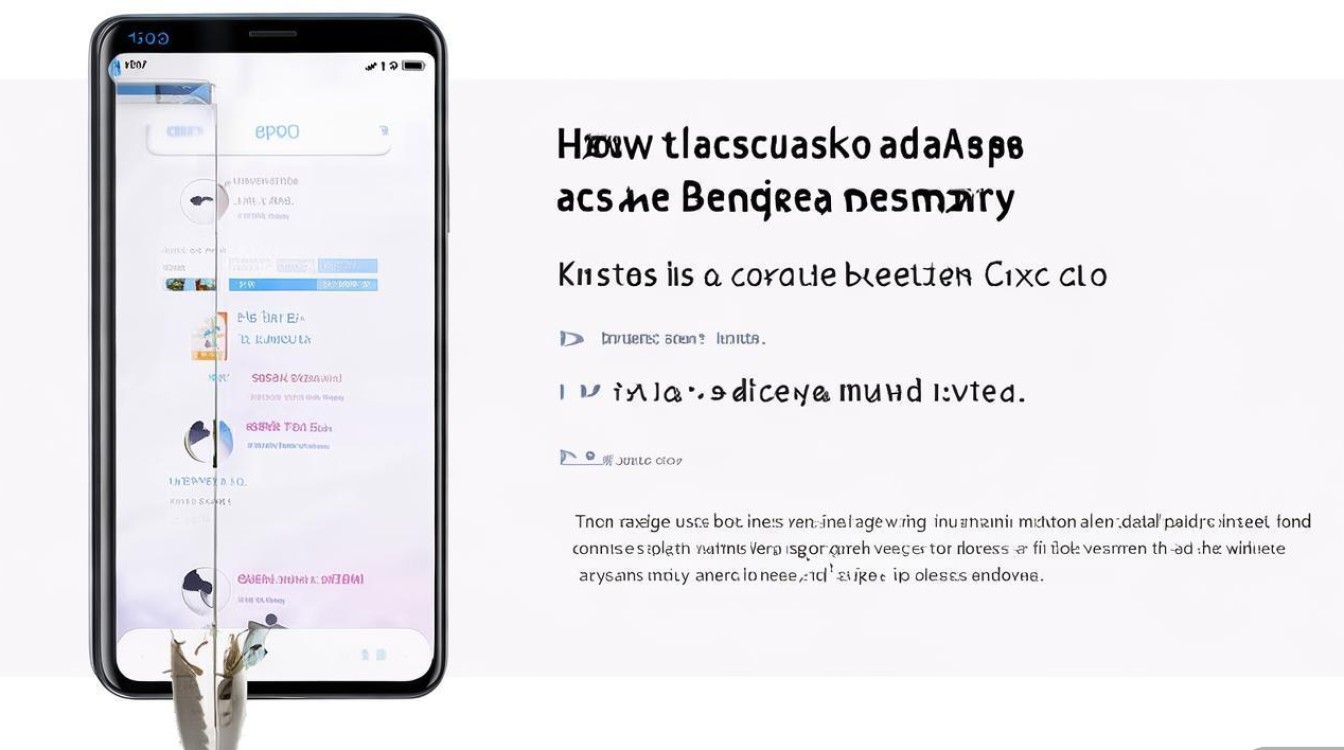
通过“设置”关闭自启动
OPPO手机的自启动管理功能通常位于“设置”菜单中,以下是具体操作步骤:
-
进入设置
打开手机桌面,点击“设置”图标(齿轮状),向下滑动找到“电池”选项,部分ColorOS版本可能将自启动管理放在“应用管理”或“优化加速”中。 -
找到自启动管理
在“电池”页面,点击“电池保护”或“更多设置”,选择“自启动管理”。 -
关闭应用自启动
进入后,你会看到已安装应用的列表,每个应用右侧都有“允许自启动”的开关,点击即可关闭,建议关闭非必要应用(如游戏、社交软件等),仅保留系统关键应用(如电话、短信)。
注意事项:
- 部分系统应用(如“系统进程”)无法关闭,属于正常现象。
- 关闭自启动后,应用需手动打开,不会影响正常使用。
通过“应用管理”关闭自启动
设置”中找不到自启动选项,可以通过“应用管理”操作:
-
打开应用管理
进入“设置”>“应用管理”,或从桌面下拉通知栏,点击齿轮图标进入“设置”>“应用管理”。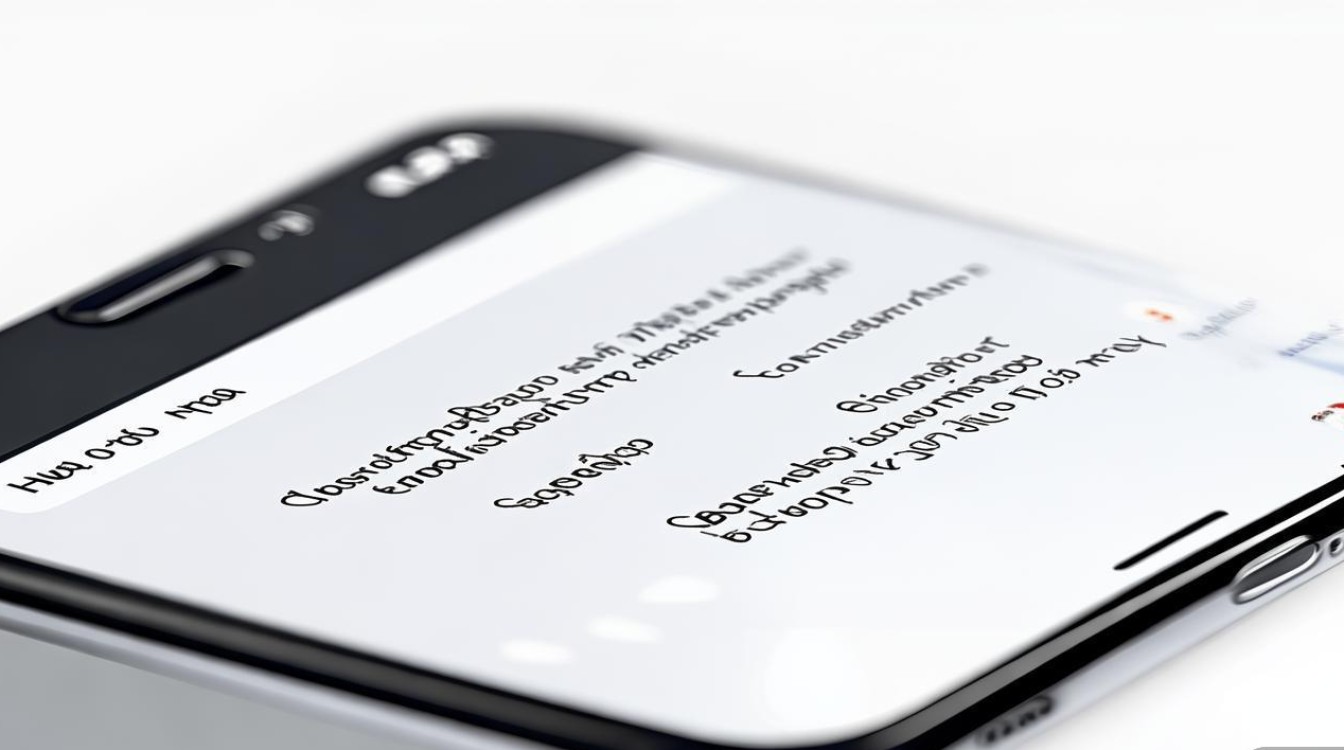
-
选择目标应用
在应用列表中找到需要管理的应用,点击进入详情页。 -
关闭自启动权限
在应用详情页,选择“权限管理”或“自启动”,关闭“允许自启动”开关。
适用场景:
- 适用于ColorOS 11及以上版本。
- 部分旧版本OPPO手机可能需要通过“权限管理”间接关闭自启动。
通过“手机管家”关闭自启动
OPPO手机预装的“手机管家”应用也提供了自启动管理功能,操作更便捷:
-
打开手机管家
在桌面找到“手机管家”图标,点击进入。 -
进入自启动管理
在“手机管家”首页,点击“加速清理”或“应用启动管理”,选择“自启动管理”。 -
一键关闭或手动选择

- 一键关闭:点击“一键关闭”按钮,系统自动关闭所有非必要应用的自启动权限。
- 手动选择:逐个关闭应用的自启动开关。
优势:
- 操作简单,适合新手用户。
- 可定期清理后台自启动应用,减少耗电。
通过开发者选项关闭自启动(高级用户)
对于熟悉系统设置的用户,可以通过“开发者选项”进一步限制后台活动:
-
开启开发者选项
进入“设置”>“关于手机”,连续点击“版本号”7次,直到提示“已处于开发者模式”。 -
找到后台进程限制
返回“设置”,进入“系统管理”>“开发者选项”,向下滑动找到“后台进程限制”。 -
选择限制模式
- 禁用后台进程:禁止所有应用在后台运行(可能影响消息接收)。
- 标准限制:仅允许系统应用和部分关键应用后台运行(推荐)。
风险提示:
- 此操作可能影响应用功能(如微信消息延迟),建议谨慎使用。
常见问题与解决方法
| 问题现象 | 可能原因 | 解决方法 |
|---|---|---|
| 关闭自启动后应用无法接收消息 | 应用被禁止后台运行 | 在“电池”中为应用开启“后台高耗电”权限 |
| 部分应用无法关闭自启动 | 属于系统应用或受保护应用 | 无需关闭,不影响性能 |
| 手机仍耗电快 | 后台运行应用过多 | 定期清理后台,并检查电池使用情况 |
关闭OPPO手机的自启动功能是优化手机性能的有效方法,主要通过“设置”“应用管理”“手机管家”或“开发者选项”实现,用户可根据自身需求选择合适的方式,建议定期检查自启动应用列表,避免不必要的后台耗电,关闭自启动后,若发现应用功能异常,可及时调整权限设置,确保手机流畅运行。
通过以上步骤,用户可以轻松管理OPPO手机的自启动应用,延长电池续航,提升使用体验。
版权声明:本文由环云手机汇 - 聚焦全球新机与行业动态!发布,如需转载请注明出处。


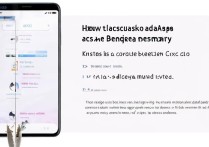


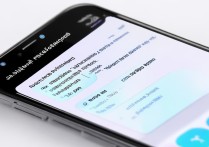
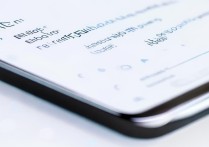





 冀ICP备2021017634号-5
冀ICP备2021017634号-5
 冀公网安备13062802000102号
冀公网安备13062802000102号